 Problème commun
Problème commun
 Comment réparer le bouton d'installation manquant sur le Microsoft Store sous Windows 10/11
Comment réparer le bouton d'installation manquant sur le Microsoft Store sous Windows 10/11
Comment réparer le bouton d'installation manquant sur le Microsoft Store sous Windows 10/11
Le Windows Store de Microsoft propose des applications et des jeux amusants disponibles en téléchargement. Cependant, il arrive parfois que le bouton d'installation soit manquant, ce qui empêche les utilisateurs de télécharger une application ou un jeu. Cela peut être une expérience frustrante. Il existe plusieurs raisons pour lesquelles un bouton d'installation manque pour une application ou un jeu. Certains d'entre eux pourraient être que l'ordinateur portable ne redémarre pas après l'installation des mises à jour Windows, que l'application ou le jeu n'est pas pris en charge dans l'emplacement géographique que vous essayez d'installer, que le cache Windows est corrompu, etc. Regardons les différentes méthodes utilisées pour résoudre ce problème afin que le bouton d'installation réapparaisse dans la boutique.
Méthode 1 : Vérifiez les services du Microsoft Store
Étape 1 : Appuyez sur Windows+R, tapez s ervices.msc et appuyez sur OK.
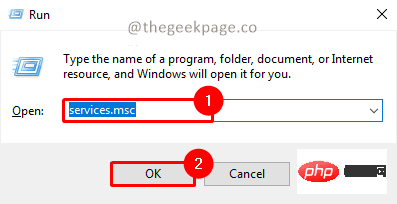
REMARQUE : Vous pouvez également cliquer sur le menu "Démarrer" et saisir services.msc dans le champ de recherche.
Étape 2 : Cliquez sur Oui dans la fenêtre contextuelle UAC (User Account Confirmation) pour ouvrir l'application de service.
Étape 3 : faites défiler vers le bas pour trouver le Service d'installation du magasin Microsoft.
Étape 4 : Faites un clic droit dessus et sélectionnez Propriétés.
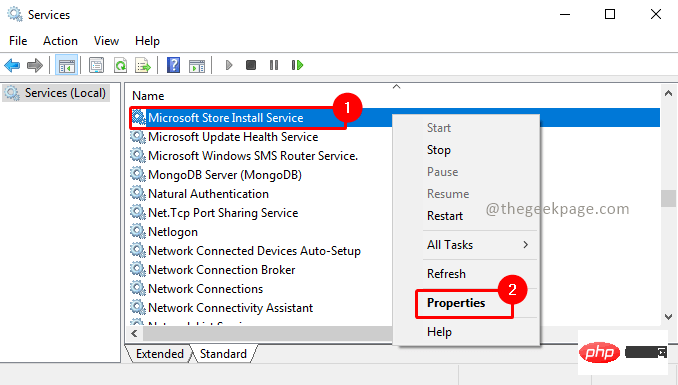
Étape 5 : Allez dans l'onglet "Général " et définissez le "Type de démarrage" sur "Manuel". Ne cliquez pas sur Démarrer pour démarrer le service. Cliquez ensuite sur « Appliquer » et « OK » pour appliquer les paramètres.
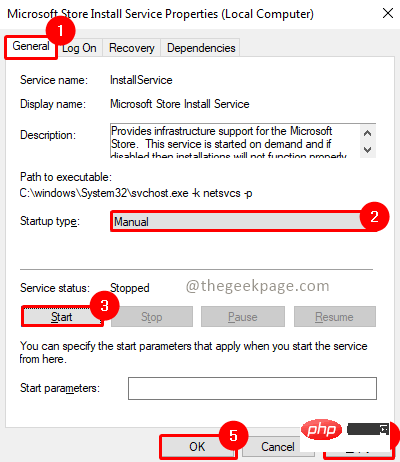
Étape 6 : S'il est déjà en cours d'exécution, faites un clic droit et sélectionnez Redémarrer.
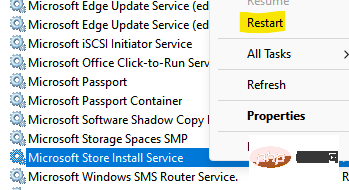
Étape 7 : Après le redémarrage du système, vérifiez si le problème a été résolu.
Méthode 2 : Redémarrez votre PC
La plupart du temps, ce problème est observé lorsque vous avez installé les mises à jour Windows sur votre ordinateur et que vous ne l'avez pas redémarré. Par conséquent, nous vous recommandons de redémarrer votre machine avant d'utiliser d'autres solutions.
Étape 1 : Cliquez sur le bouton Démarrer.
Étape 2 : Accédez au Bouton d'alimentation et cliquez sur Redémarrer.
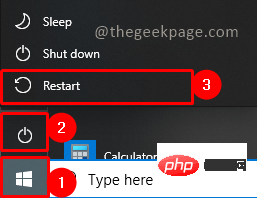
Étape 3 : Redémarrer Le redémarrage de votre système prendra quelques minutes, attendez. Réexaminez le problème une fois terminé.
REMARQUE : Idéalement, cela devrait réafficher le bouton d'installation sur l'écran lorsque vous vérifiez à nouveau le Windows Store.
Méthode 3 : Exécutez l'utilitaire de résolution des problèmes Windows
Étape 1 : Appuyez sur Win + R, tapez ms-settings:troubleshoot, et cliquez sur OK.
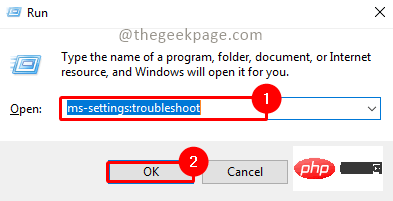
Étape 2 : Dans les paramètres de dépannage, accédez à la section Rechercher et résoudre d'autres problèmes. Sélectionnez Applications du Windows Store et cliquez sur Exécutez l'utilitaire de résolution des problèmes.
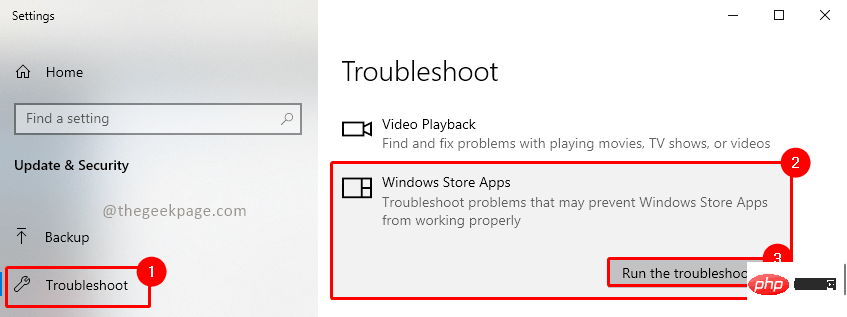
Étape 3 : Cliquez sur « Oui » dans la fenêtre contextuelle UAC (User Account Control) pour démarrer l'utilitaire de dépannage.
Étape 4 : Attendez que l'utilitaire de résolution des problèmes trouve le problème. Une fois le dépannage terminé, il peut résoudre tous les problèmes existants ou recommander des actions pour aider à résoudre le problème.
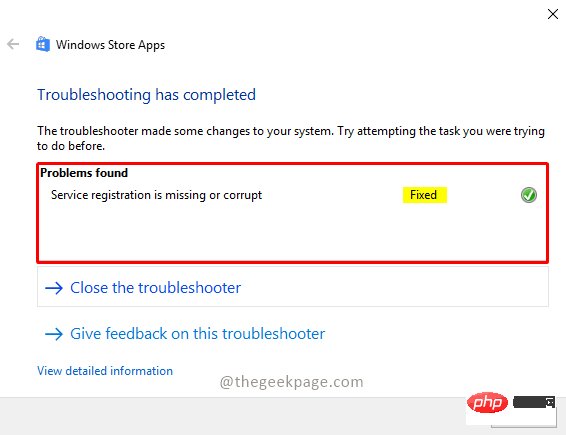
Étape 5 : Vérifiez à nouveau si votre problème a été résolu.
REMARQUE : Si le problème n'est pas résolu, veuillez vérifier si l'application ou le jeu que vous essayez d'installer est promu dans votre emplacement géographique. S'il n'est pas disponible dans votre situation géographique, l'installation ne sera pas disponible.
Ce qui précède est le contenu détaillé de. pour plus d'informations, suivez d'autres articles connexes sur le site Web de PHP en chinois!

Outils d'IA chauds

Undresser.AI Undress
Application basée sur l'IA pour créer des photos de nu réalistes

AI Clothes Remover
Outil d'IA en ligne pour supprimer les vêtements des photos.

Undress AI Tool
Images de déshabillage gratuites

Clothoff.io
Dissolvant de vêtements AI

Video Face Swap
Échangez les visages dans n'importe quelle vidéo sans effort grâce à notre outil d'échange de visage AI entièrement gratuit !

Article chaud

Outils chauds

Bloc-notes++7.3.1
Éditeur de code facile à utiliser et gratuit

SublimeText3 version chinoise
Version chinoise, très simple à utiliser

Envoyer Studio 13.0.1
Puissant environnement de développement intégré PHP

Dreamweaver CS6
Outils de développement Web visuel

SublimeText3 version Mac
Logiciel d'édition de code au niveau de Dieu (SublimeText3)

Sujets chauds
 1393
1393
 52
52
 1209
1209
 24
24
 Quelle est la raison pour laquelle PS continue de montrer le chargement?
Apr 06, 2025 pm 06:39 PM
Quelle est la raison pour laquelle PS continue de montrer le chargement?
Apr 06, 2025 pm 06:39 PM
Les problèmes de «chargement» PS sont causés par des problèmes d'accès aux ressources ou de traitement: la vitesse de lecture du disque dur est lente ou mauvaise: utilisez Crystaldiskinfo pour vérifier la santé du disque dur et remplacer le disque dur problématique. Mémoire insuffisante: améliorez la mémoire pour répondre aux besoins de PS pour les images à haute résolution et le traitement complexe de couche. Les pilotes de la carte graphique sont obsolètes ou corrompues: mettez à jour les pilotes pour optimiser la communication entre le PS et la carte graphique. Les chemins de fichier sont trop longs ou les noms de fichiers ont des caractères spéciaux: utilisez des chemins courts et évitez les caractères spéciaux. Problème du PS: réinstaller ou réparer le programme d'installation PS.
 Comment résoudre le problème du chargement lorsque PS montre toujours qu'il se charge?
Apr 06, 2025 pm 06:30 PM
Comment résoudre le problème du chargement lorsque PS montre toujours qu'il se charge?
Apr 06, 2025 pm 06:30 PM
La carte PS est "Chargement"? Les solutions comprennent: la vérification de la configuration de l'ordinateur (mémoire, disque dur, processeur), nettoyage de la fragmentation du disque dur, mise à jour du pilote de carte graphique, ajustement des paramètres PS, réinstaller PS et développer de bonnes habitudes de programmation.
 Comment accélérer la vitesse de chargement de PS?
Apr 06, 2025 pm 06:27 PM
Comment accélérer la vitesse de chargement de PS?
Apr 06, 2025 pm 06:27 PM
La résolution du problème du démarrage lent Photoshop nécessite une approche à plusieurs volets, notamment: la mise à niveau du matériel (mémoire, lecteur à semi-conducteurs, CPU); des plug-ins désinstallés ou incompatibles; nettoyer régulièrement les déchets du système et des programmes de fond excessifs; clôture des programmes non pertinents avec prudence; Éviter d'ouvrir un grand nombre de fichiers pendant le démarrage.
 Le chargement lent PS est-il lié à la configuration de l'ordinateur?
Apr 06, 2025 pm 06:24 PM
Le chargement lent PS est-il lié à la configuration de l'ordinateur?
Apr 06, 2025 pm 06:24 PM
La raison du chargement lent PS est l'impact combiné du matériel (CPU, mémoire, disque dur, carte graphique) et logiciel (système, programme d'arrière-plan). Les solutions incluent: la mise à niveau du matériel (en particulier le remplacement des disques à semi-conducteurs), l'optimisation des logiciels (nettoyage des ordures système, mise à jour des pilotes, vérification des paramètres PS) et traitement des fichiers PS. La maintenance ordinaire de l'ordinateur peut également aider à améliorer la vitesse d'exécution du PS.
 Comment résoudre le problème du chargement lorsque le PS ouvre le fichier?
Apr 06, 2025 pm 06:33 PM
Comment résoudre le problème du chargement lorsque le PS ouvre le fichier?
Apr 06, 2025 pm 06:33 PM
Le bégaiement "Chargement" se produit lors de l'ouverture d'un fichier sur PS. Les raisons peuvent inclure: un fichier trop grand ou corrompu, une mémoire insuffisante, une vitesse du disque dur lente, des problèmes de pilote de carte graphique, des conflits de version PS ou du plug-in. Les solutions sont: vérifier la taille et l'intégrité du fichier, augmenter la mémoire, mettre à niveau le disque dur, mettre à jour le pilote de carte graphique, désinstaller ou désactiver les plug-ins suspects et réinstaller PS. Ce problème peut être résolu efficacement en vérifiant progressivement et en faisant bon usage des paramètres de performances PS et en développant de bonnes habitudes de gestion des fichiers.
 Le chargement lent PS est-il lié aux autres programmes qui s'exécutent?
Apr 06, 2025 pm 06:03 PM
Le chargement lent PS est-il lié aux autres programmes qui s'exécutent?
Apr 06, 2025 pm 06:03 PM
Les secrets de la maîtrise des logiciels Office comprennent: la compréhension des différentes versions et plates-formes, l'installation et la configuration correctes, compétents dans l'utilisation de l'interface logicielle, la compréhension approfondie des opérations de fonctionnalités, la collaboration et les fonctions de partage des applications, l'utilisation de modèles et de styles, de maîtrise des compétences avancées et de résolution de problèmes communs. De plus, vous devez choisir une version qui convient à vos besoins, à faire bon usage des modèles et des styles, de développer des habitudes de sauvegarde et d'apprendre des clés de raccourci et des techniques avancées pour améliorer l'efficacité.
 Comment résoudre le problème du chargement lorsque PS est démarré?
Apr 06, 2025 pm 06:36 PM
Comment résoudre le problème du chargement lorsque PS est démarré?
Apr 06, 2025 pm 06:36 PM
Un PS est coincé sur le "chargement" lors du démarrage peut être causé par diverses raisons: désactiver les plugins corrompus ou conflictuels. Supprimer ou renommer un fichier de configuration corrompu. Fermez des programmes inutiles ou améliorez la mémoire pour éviter une mémoire insuffisante. Passez à un entraînement à semi-conducteurs pour accélérer la lecture du disque dur. Réinstaller PS pour réparer les fichiers système corrompus ou les problèmes de package d'installation. Afficher les informations d'erreur pendant le processus de démarrage de l'analyse du journal d'erreur.
 Comment utiliser MySQL après l'installation
Apr 08, 2025 am 11:48 AM
Comment utiliser MySQL après l'installation
Apr 08, 2025 am 11:48 AM
L'article présente le fonctionnement de la base de données MySQL. Tout d'abord, vous devez installer un client MySQL, tel que MySQLWorkBench ou le client de ligne de commande. 1. Utilisez la commande MySQL-UROot-P pour vous connecter au serveur et connecter avec le mot de passe du compte racine; 2. Utilisez Createdatabase pour créer une base de données et utilisez Sélectionner une base de données; 3. Utilisez CreateTable pour créer une table, définissez des champs et des types de données; 4. Utilisez InsertInto pour insérer des données, remettre en question les données, mettre à jour les données par mise à jour et supprimer les données par Supprimer. Ce n'est qu'en maîtrisant ces étapes, en apprenant à faire face à des problèmes courants et à l'optimisation des performances de la base de données que vous pouvez utiliser efficacement MySQL.


